轻松打造:U盘启动盘制作全攻略
在制作U盘启动盘的过程中,我们需要遵循一系列详细的步骤来确保整个过程顺利且有效。首先,明确制作U盘启动盘的目的通常是为了进行系统安装、系统修复或进行系统启动测试。因此,选择一个容量适中(通常建议8GB或以上)且性能稳定的U盘是至关重要的。确保U盘上没有重要数据,因为制作过程将清空U盘上的所有数据。
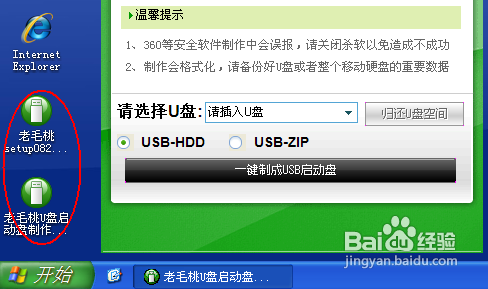
第一步:准备工具和材料
在开始制作之前,我们需要准备以下工具和材料:
一个容量至少为8GB的U盘
一台已安装操作系统的计算机(Windows、macOS或Linux均可)
U盘启动盘制作工具,如Rufus、UltraISO、Windows官方媒体创建工具等
操作系统安装ISO文件(如Windows 10、Windows 11、Ubuntu等)
第二步:下载操作系统ISO文件
操作系统的ISO文件可以从官方网站下载。例如,对于Windows操作系统,可以访问Microsoft官方网站并下载所需的Windows版本ISO文件。确保下载的文件与你的计算机硬件兼容,并且是官方提供的版本,以避免任何潜在的安全问题。
第三步:选择U盘启动盘制作工具
Rufus和UltraISO是两款非常流行的U盘启动盘制作工具,它们都有直观的界面和强大的功能。Rufus尤其适合制作Windows操作系统的启动盘,因为它支持最新的UEFI启动模式。而UltraISO则提供了更多的自定义选项,适合需要精细控制启动盘内容的用户。
1. Rufus使用方法
下载并安装Rufus。
插入U盘,确保它已被计算机识别。
在Rufus界面中,选择U盘设备(确保选择正确的设备,避免误操作导致数据丢失)。
选择“分区方案”为GPT或MBR,根据你的计算机启动模式(UEFI或BIOS)进行选择。
在“目标系统”中选择相应的操作系统,如BIOS或UEFI(目标系统类型)。
在“启动类型”中选择“磁盘或ISO映像(请插入)”,然后点击“选择”按钮,找到你下载的ISO文件。
确保所有其他设置保持默认,然后点击“开始”按钮。
Rufus将开始写入数据到U盘,此过程可能需要几分钟时间,请耐心等待。
完成后,关闭Rufus并安全移除U盘。
2. UltraISO使用方法
下载并安装UltraISO。
插入U盘,确保它已被计算机识别。
打开UltraISO,选择“文件”菜单,然后点击“打开”,找到并加载你下载的ISO文件。
在UltraISO界面中,选择“启动”菜单,然后点击“写入硬盘映像”。
在弹出的窗口中,选择你的U盘设备(确保选择正确的设备)。
在“写入方式”中选择“USB-HDD+”或“USB-ZIP+”模式,根据你的计算机硬件和需求进行选择。
确保其他设置保持默认,然后点击“写入”按钮。
UltraISO将开始写入数据到U盘,此过程可能需要几分钟时间,请耐心等待。
完成后,关闭UltraISO并安全移除U盘。
第四步:设置计算机从U盘启动
在制作完成U盘启动盘后,我们需要将计算机的启动顺序设置为从U盘启动。这样,当计算机启动时,它将从U盘读取数据而不是从硬盘读取。
对于Windows计算机,重启计算机并在启动时按下相应的功能键(如F2、F12、Del或Esc键)进入BIOS或UEFI设置。
在BIOS或UEFI设置菜单中,找到“启动顺序”或“启动优先级”选项。
将U盘设置为第一启动设备。
保存设置并退出BIOS或UEFI设置。
计算机将重新启动并从U盘启动。
第五步:使用U盘启动盘
当计算机从U盘启动时,它将加载启动盘中的操作系统安装程序或启动菜单。
对于Windows操作系统,你将看到一个安装界面,按照屏幕上的指示进行操作即可。
对于Linux操作系统,你将看到一个启动菜单,可以选择安装、试用或其他选项。
在进行系统安装时,确保你选择了正确的分区和格式化选项,以避免数据丢失。
第六步:完成后的处理
在完成系统安装或修复后,你可以将U盘启动盘用于其他目的或重新制作一个新的启动盘。请记得在使用U盘之前,将其中的数据进行备份,以避免数据丢失。
注意事项
在制作U盘启动盘之前,请确保U盘上没有重要数据,因为制作过程将清空U盘上的所有数据。
选择合适的U盘启动盘制作工具和操作系统ISO文件,以确保兼容性和安全性。
在设置计算机从U盘启动时,请确保选择正确的U盘设备,以避免误操作导致数据丢失或计算机无法启动。
在进行系统安装或修复时,请仔细阅读屏幕上的指示,并确保你选择了正确的选项,以避免系统损坏或数据丢失。
在完成U盘启动盘的使用后,请将其中的数据进行备份并妥善保管U盘,以备将来使用。
通过遵循以上步骤和注意事项,你可以轻松制作一个U盘启动盘,并在需要时使用它来安装、修复或测试你的计算机系统。无论是在进行系统更新、解决启动问题还是进行故障排除时,U盘启动盘都是一个非常有用的工具。
- 上一篇: 免费打造个性化QQ空间指南
- 下一篇: 掌握闪联任意通的使用方法,轻松上手!
新锐游戏抢先玩
游戏攻略帮助你
更多+-
04/26
-
04/26
-
04/26
-
04/26
-
04/26









